时间:2016-02-27 12:12 来源: 我爱IT技术网 作者:佚名
欢迎您访问我爱IT技术网,今天小编为你分享的电脑教程是office系列之word2010教程:【在Word2010中如何设置行距【Word2010教程】】,下面是详细的分享!
在Word2010中如何设置行距【Word2010教程】
当用户在编辑Word文档的时候通常会发生这样的事情,面对篇幅的文章,编辑好后不是显得紧凑就是松散,这样导致整个文档看起来极其的不美观,导致这个原因是没有设置好适当的行距,只要我们把行距调整适中,整个文章看起来也会比较的美观。
操作步骤
1、首先打开一篇编辑好的Word文档,可能会遇到如下的情况,字与字之间太紧凑,这时候我们选中文字,单击“开始”选项卡,在“段落”区域单击启动对话框的图标;
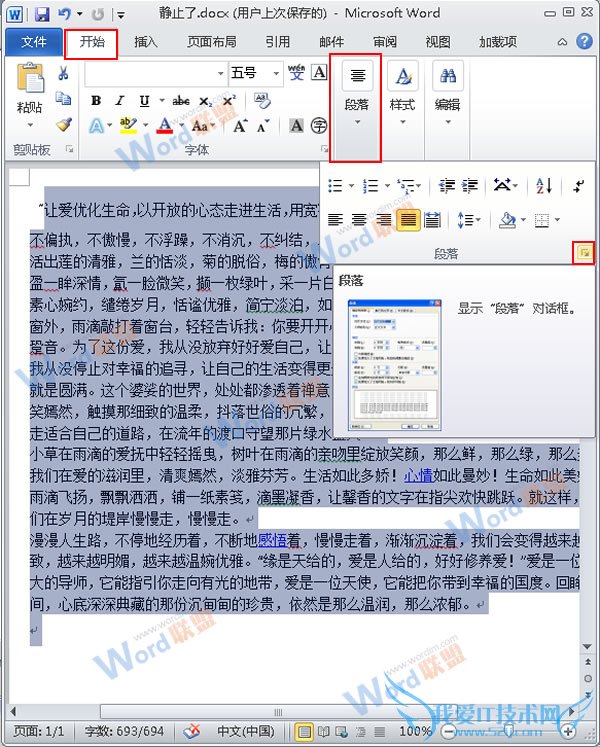
2、在弹出的对话框中单击“缩进和间距”选项卡,然后在“间距”区域单击“行距”下面的倒三角按钮,在弹出的下拉菜单中选择“1.5倍行距”,最后单击“确定”按钮;
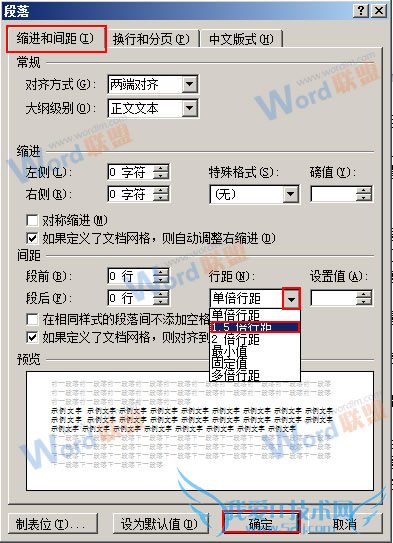
3、最后大家就会看到设置后之后的效果;
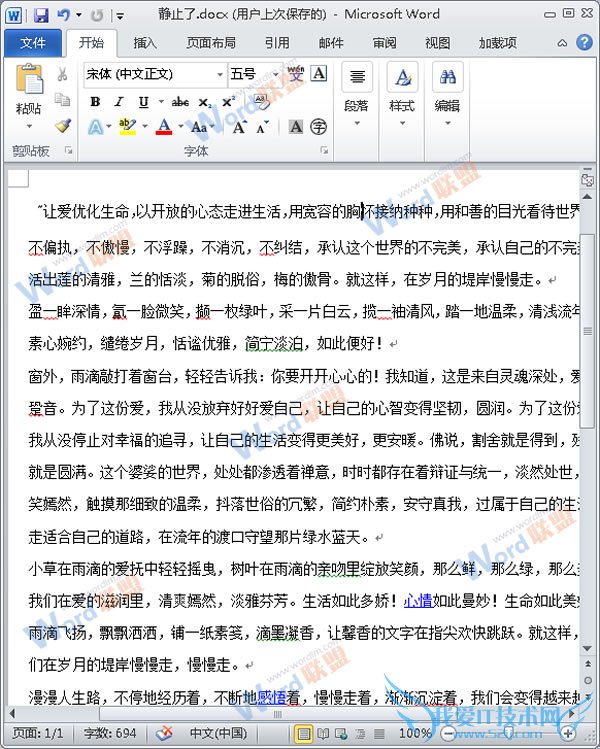
提示:在这里小编将行距设置为1.5倍,其实这个行距在生活中广为应用,也可以说是比较适合文档整体效果的一个值吧。
以上就是关于在Word2010中如何设置行距【Word2010教程】的word2010教程分享,更多电脑教程请移步到>>电脑教程频道。
- 评论列表(网友评论仅供网友表达个人看法,并不表明本站同意其观点或证实其描述)
-
